Созданные в программе Microsoft Word динамические (то есть отражающие сиюминутную ситуацию) оглавления и указатели импортируются как обычный текст. Они не будут меняться в зависимости от верстки – для создания динамических указателей и оглавлений необходимо использовать средства Adobe InDesign. Подстраничные сноски будут преобразованы в подстраничные сноски Adobe InDesign, перенумерованы и размещены на страницах в соответствии с версткой. Примечания в конце текста будут помещены как обычный текст.
Флажок Use Typographer's Quotes (Использовать типографические кавычки), вынесенный в область Options (Настройки), используется для замены символов дюйма и фута знаками, принятыми в типографике.
Настройки из области Formatting (Форматирование) управляют преобразованием оформления импортируемого файла в форматирование InDesign. В частности, эти настройки позволяют определить, будут ли распознаваться и использовать ся стили оформления (о них мы будем говорить в третьей части книги).
Основной выбор определяется положениями переключателя – Remove Styles and Formatting from Text and Tables (Убрать форматирование с текста и таблиц) или Preserve Styles and Formatting from Text and Tables (Сохранять стили и форматирование текста и таблиц). В зависимости от сделанного выбора нам доступны разные дополнительные настройки – либо те, которые касаются преобразования оформления, либо те, которые касаются его удаления.
Предпочтя удалить оформление, мы можем, тем не менее, часть его сохранить. Флажок Preserve Local Overrides (Сохранить перекрытие форматирования) позволяет сохранить то оформление, которое было указано вручную для отдельных слов абзаца. Таким образом, уничтожая оформление абзаца в целом, мы все же можем сохранить выделения.
Раскрывающийся список Convert Tables To (Конвертировать таблицы в) позволяет настроить преобразование таблиц, которые могут встретиться в тексте формата RTF и DOC. Вариант Unformatted Tables (Неформатированные таблицы) преобразует таблицы – правильно – в таблицы InDesign, без какого бы то ни было специального оформления. Вариант Unformatted Tabbed Text (Неформатированный текст с табуляциями) вместо таблиц использует отдельные строки текста, где текст из разных ячеек отделен знаками табуляции.
Сделав выбор в пользу сохранения форматирования текста, мы получаем доступ к большему количеству настроек. Нам придется указать, какие способы форматирования будут сохранены и как именно они будут использованы программой.
Раскрывающийся список Manual Page Breaks (Ручное разбиение страниц) заведует тем, как будет обработано внесенное пользователем разбиение на страницы. (Это не касается, например, заголовков, начинающихся с новой страницы, – такие эффекты достигаются с помощью настроек абзацев.) Нам доступно три варианта выбора:
• Preserve Page Breaks (Сохранить разбиение страниц), при котором разбиение будет сохранено;
• Convert to Column Breaks (Преобразовать в разрывы колонок), при котором текст после разрыва может начинаться с новой колонки (или с нового текстового фрейма), а не обязательно на новой странице;
• No Breaks (Нет разбиения), при котором вся информация о разбиении на страницы уничтожается.
Флажок Import Inline Graphics (Импортировать внутристрочную графику) позволит импортировать изображения, вставленные внутрь строки, между буквами – этот прием применяется, как правило, для имитации редких или уникальных символов. Естественно, в таком случае рекомендуется импортировать изображения, чтобы в тексте не появились «провалы».
Нижеизложенные настройки касаются импорта стилей оформления, которые будут рассмотрены в третьей части книги.
Флажок Import Unused Styles (Импортировать неиспользуемые стили) позволяет включить в документ все стили импортируемого документа вне зависимости от того, используются ли они в тексте. Если флажок снят, стили будут добавляться в документ Adobe InDesign по мере того, как они встречаются в тексте.
Флажок Track Canges (Отслеживать изменения) позволяет отслеживать изменения в документе при редактировании его другими пользователями с помощью Adobe InCopy[3].
Установив флажок Convert Bullets & Numbers to Text (Преобразовывать нумерованные и маркированные списки в текст), мы импортируем нумерованные и маркированные списки как текст, а не как нумерованные или маркированные абзацы InDesign. Это позволяет точнее передать оформление оригинального документа, однако лишает возможности, к примеру, автоматически перенумеровать абзацы после добавления или удаления текста.
Строка Style Name Conflicts (Конфликты названий стилей) позволяет узнать, не содержит ли импортируемый документ стилей с названиями, уже использованными в документе Adobe InDesign. Справа показывается количество таких конфликтов (на рис. 9.7 конфликтов нет и стоит 0). Для разрешения конфликтов предназначены два положения переключателя – Import Styles Automatically (Импортировать стили автоматически) и Customize Style Import (Настроить импорт стилей).
Во втором случае мы можем использовать кнопку Style Mapping (Соответствие стилей), чтобы определить, какие стили импортируемого документа каким стилям документа InDesign будут соответствовать. В первом же случае Adobe InDesign будет добавлять новые стили в документ, а при возникновении конфликтов руководствоваться двумя раскрывающимися списками, находящимися ниже.
Списки Paragraph Style Conflicts (Конфликты стилей абзацев) и Character Style Conflicts (Конфликты стилей символов) позволяют настроить отдельно преобразование двух видов стилей оформления. Для каждого из видов можно выбрать одно из трех значений:
• Use InDesign Style Definition (Использовать определение стиля InDesign) – при совпадении стилей будет использовано оформление, созданное в программе InDesign;
• Redefine InDesign Style (Изменить стиль InDesign) – при совпадении стилей стиль InDesign будет изменен так, чтобы соответствовать оформлению стиля импортируемого документа;
• Auto Rename (Автоматически переименовать) – при совпадении стилей название стиля импортируемого документа будет изменено так, чтобы избежать конфликта.
Импорт документов в формате Excel
Программа Microsoft Excel – это табличный процессор, применяемый для вычислений, построения графиков и т. д., поэтому при импорте из формата XLS мы получим не текст, а таблицу формата InDesign. Поскольку InDesign не является полноценным табличным процессором, ячейки с автоматическим вычислением значений не будут так действовать в InDesign, их значения будут фиксированными.
При импорте мы можем указать интересующую нас часть документа в области Options (Настройки) и способ оформления в секции Formatting (Форматирование) (рис. 9.8).
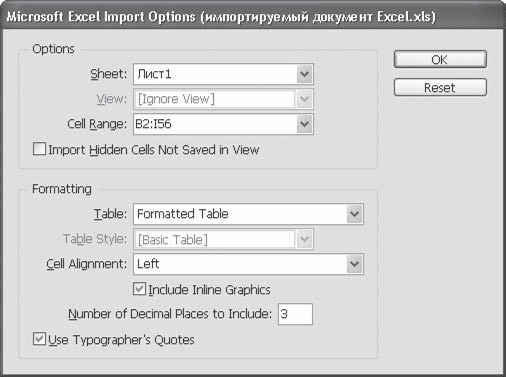
Рис. 9.8. Настройки импорта формата Microsoft Excel
 2015-02-24
2015-02-24 450
450








